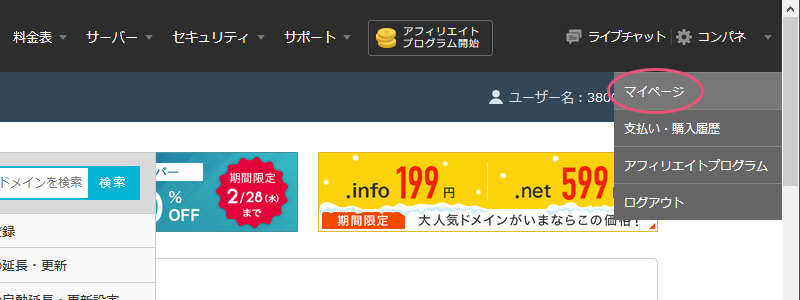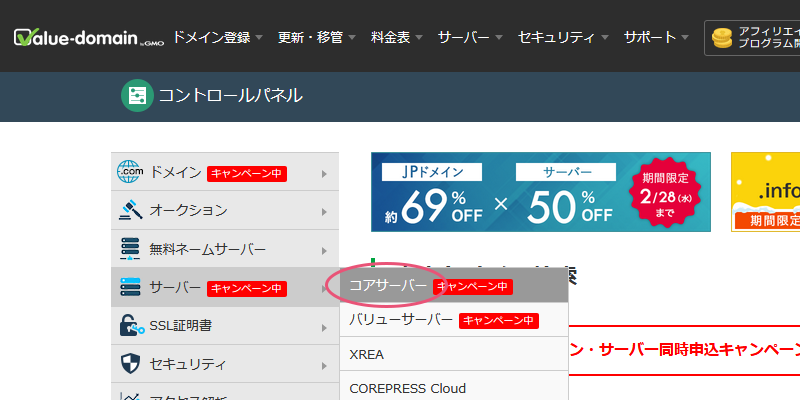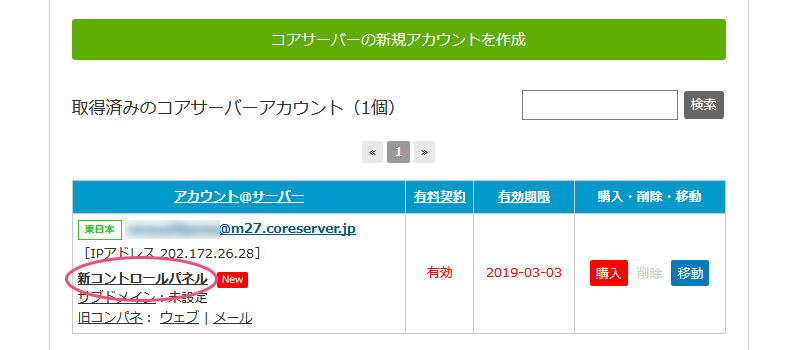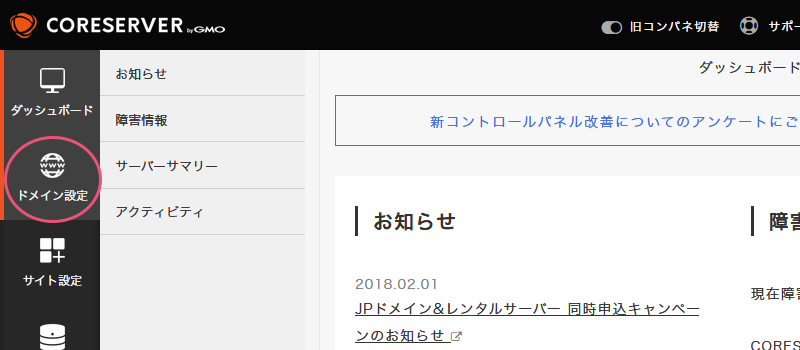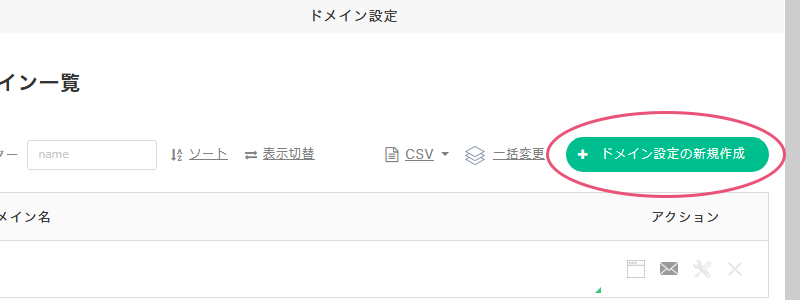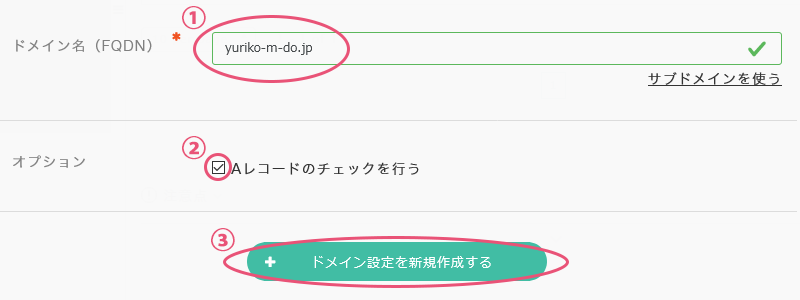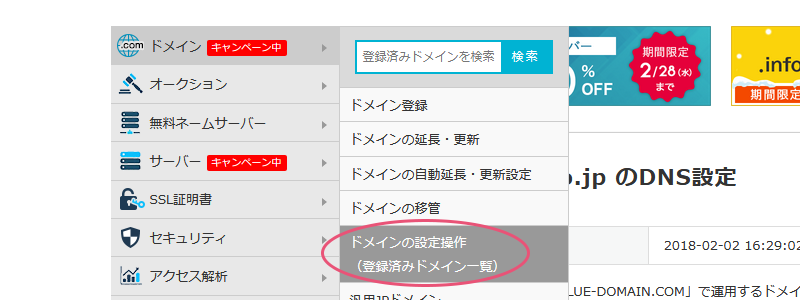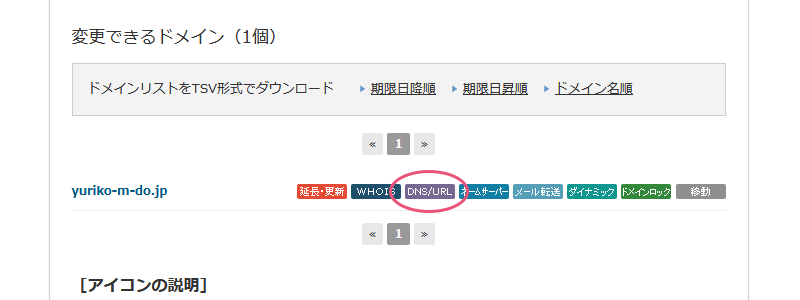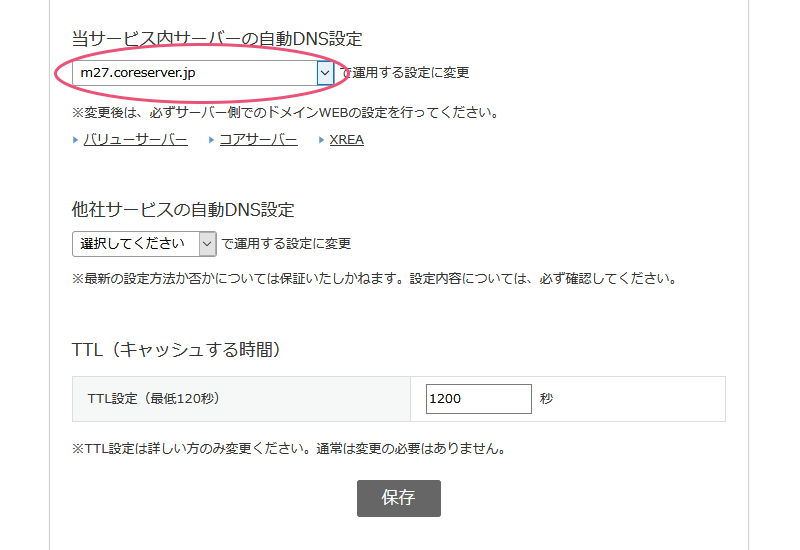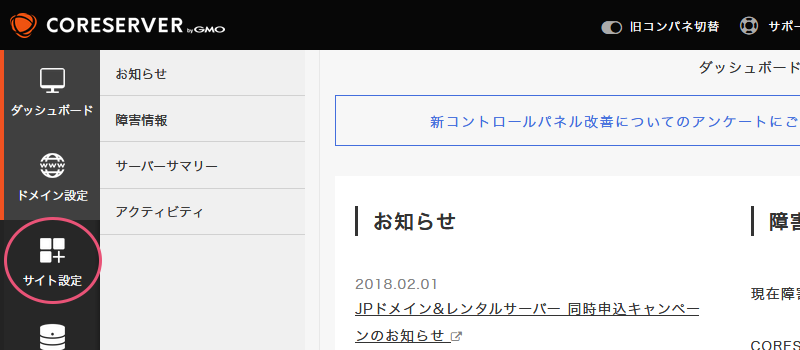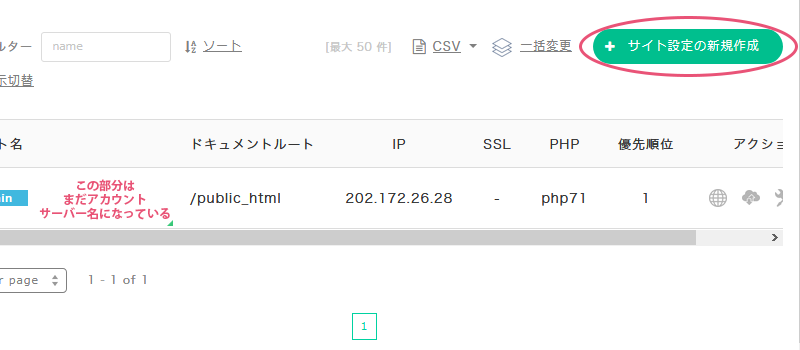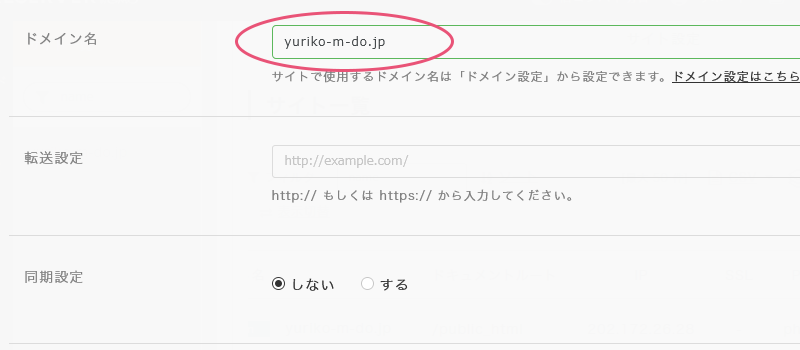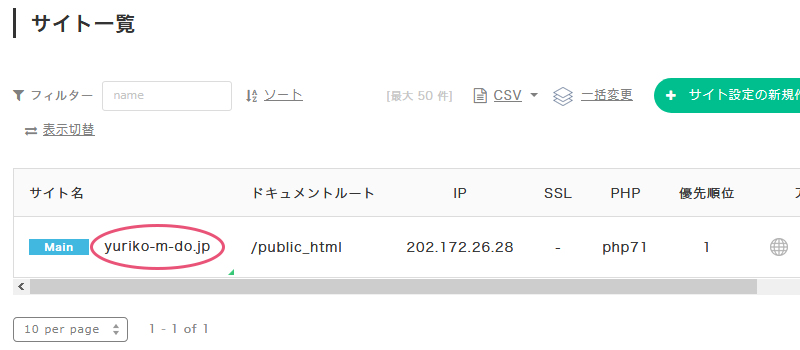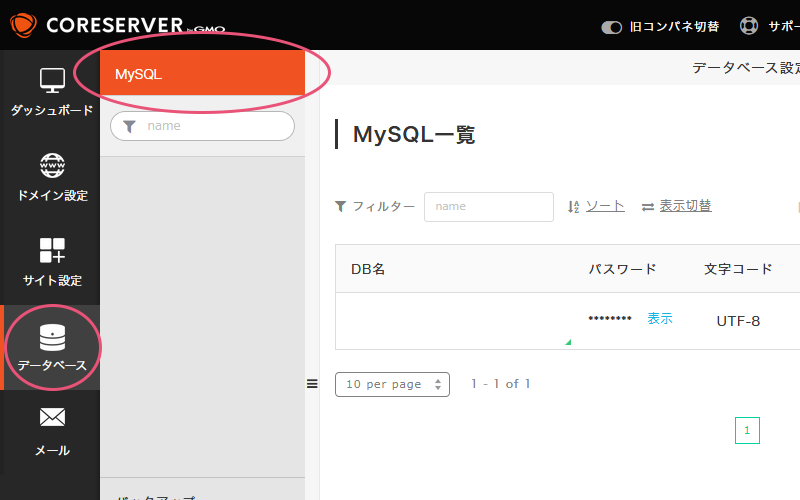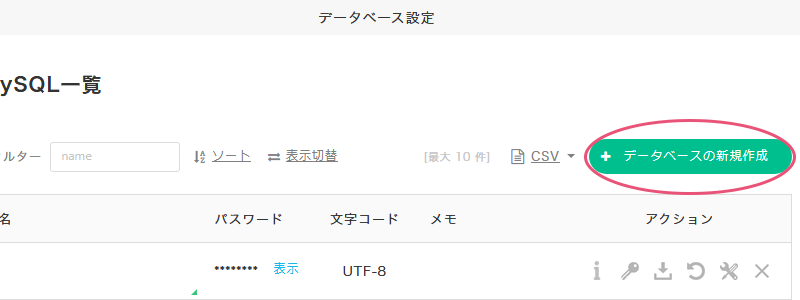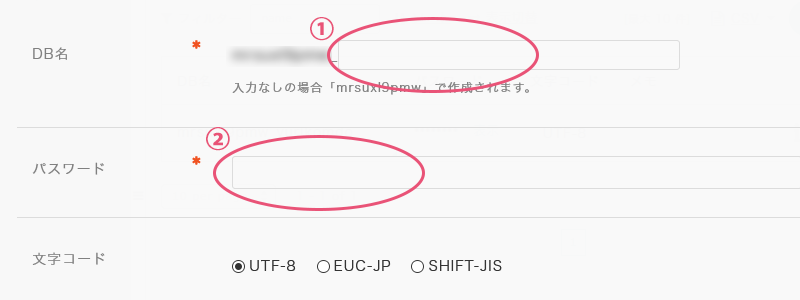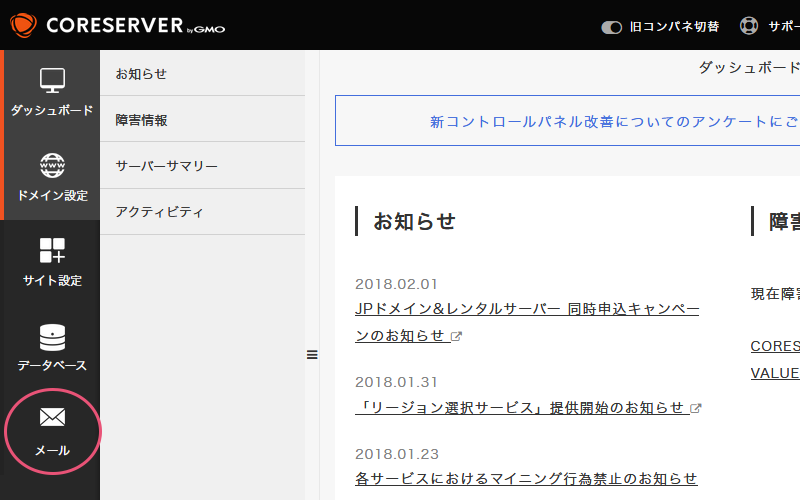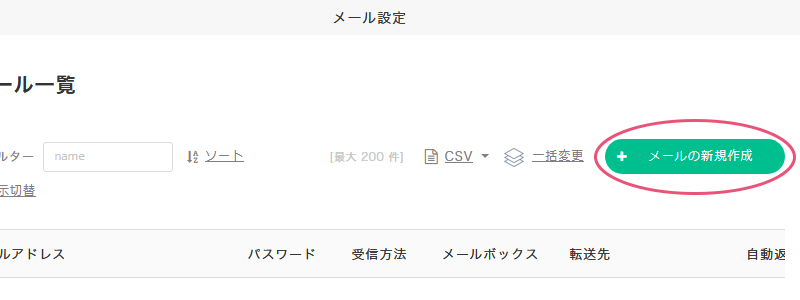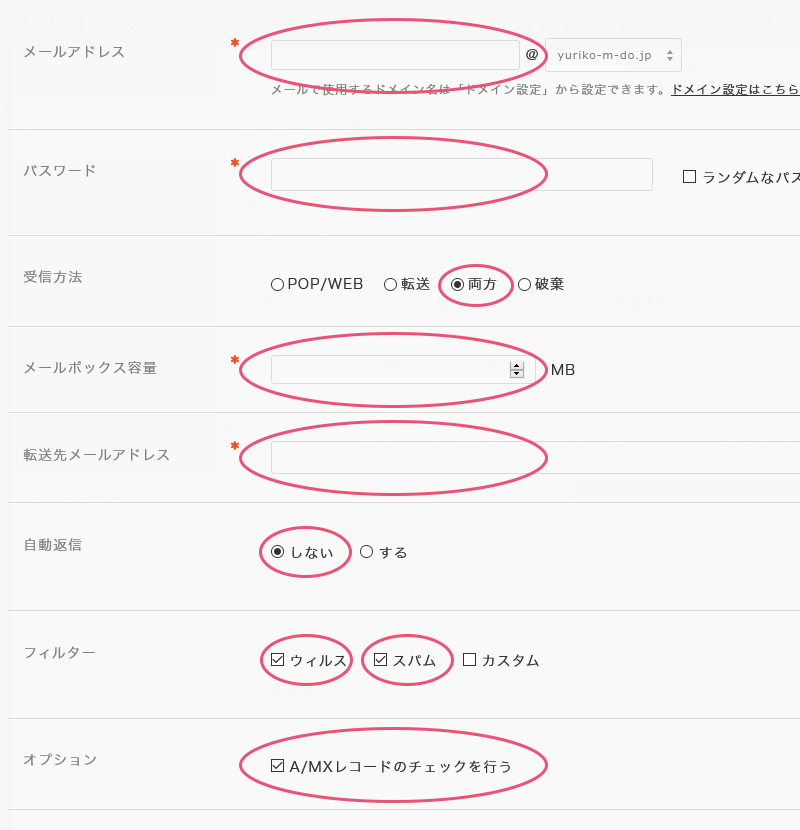<具材>
お米、レトルトのグリーンカレー(鶏肉、竹の子などが入ってる)、玉ねぎ、ぶなしめじ、イタリアンパセリ
<調味料>
鶏がらスープの素
グリーンカレーって特に理由もなく苦手そうだと思いこんでいて避けてきたけど案外食べられる事がわかり、ここ1~2年で食べるようになったカレー。
辛さもあのよくある欧風カレーな感じと違って、青とうがらし?が効いているにも関わらず少しマイルドに感じて不思議な感じなため、なんだか不定期で食べたくなるようになってしまった。
そんなグリーンカレーは1から作るのは難しいのでレトルトに頼る。
でもレトルトだけじゃ野菜不足になりそうなので、玉ねぎとぶなしめじを追加。
茄子を入れる事もあるけど、この日は冷蔵庫に無かったので断念><
少ない水で野菜を茹でてもやっぱり味が薄まってしまうので、ちょっとだけ鶏がらスープの素を入れて調整するといい感じに。(鶏肉が入ってるから合うのだと推測)
多少スープカレーっぽくなるけど、下にしいてるご飯と良い割合になるので丁度いいと思ってる。
ごちそうさまでした!